Comment capturer des images à partir d’une vidéo et les combiner en une seule ?
À l’ère numérique d’aujourd’hui, les vidéos sont un moyen omniprésent pour capturer des moments, des histoires et des souvenirs. Cependant, ces vidéos contiennent d’innombrables images individuelles qui peuvent être extraites et combinées pour créer des images composites saisissantes. Dans ce guide détaillé, nous explorerons différentes méthodes pour capturer des images à partir de séquences vidéo et les fusionner de manière transparente dans une composition unifiée.
Méthodes 1 : Utilisation du convertisseur de vidéo en image en ligne et de la fusion d'images
Cette méthode vous permet d'extraire facilement des images d'une vidéo et de les fusionner en un seul collage sans avoir besoin d'un logiciel complexe. Vous trouverez ci-dessous le processus d'extraction d'images d'une vidéo à l'aide d'un convertisseur vidéo en image en ligne et de leur fusion en une seule à l'aide d'une fusion d'images en ligne.
1. Extraire des images d'une vidéo
Étape 1 : Sélectionnez un convertisseur de vidéo en image en ligne fiable tel que « Asposer VidéoVersImage ", visitez le site officiel, puis téléchargez votre fichier vidéo ou entrez l'URL d'une vidéo en ligne.
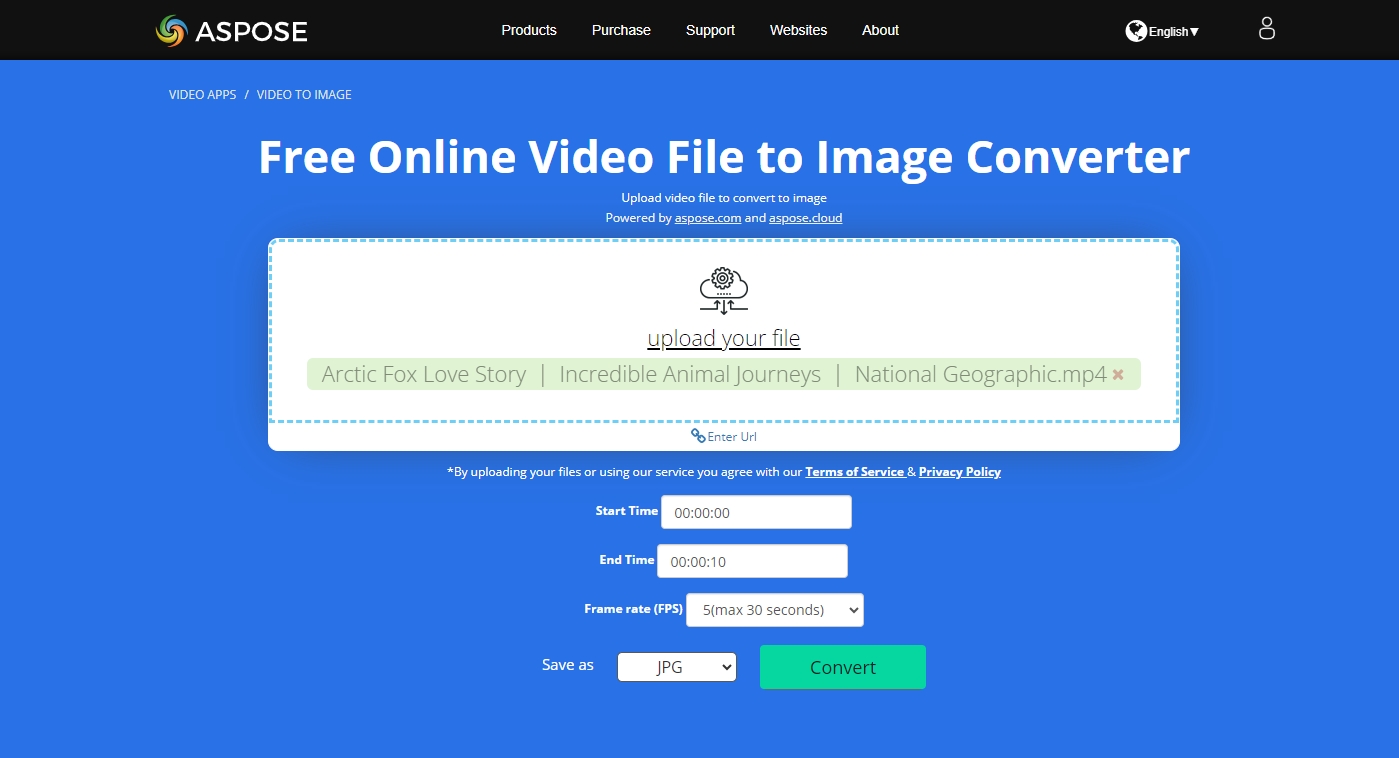
Étape 2 : Sélectionnez l'heure de début et de fin de la vidéo, la fréquence d'images et le format de sortie de l'image, puis cliquez sur le bouton « Convertir " bouton.
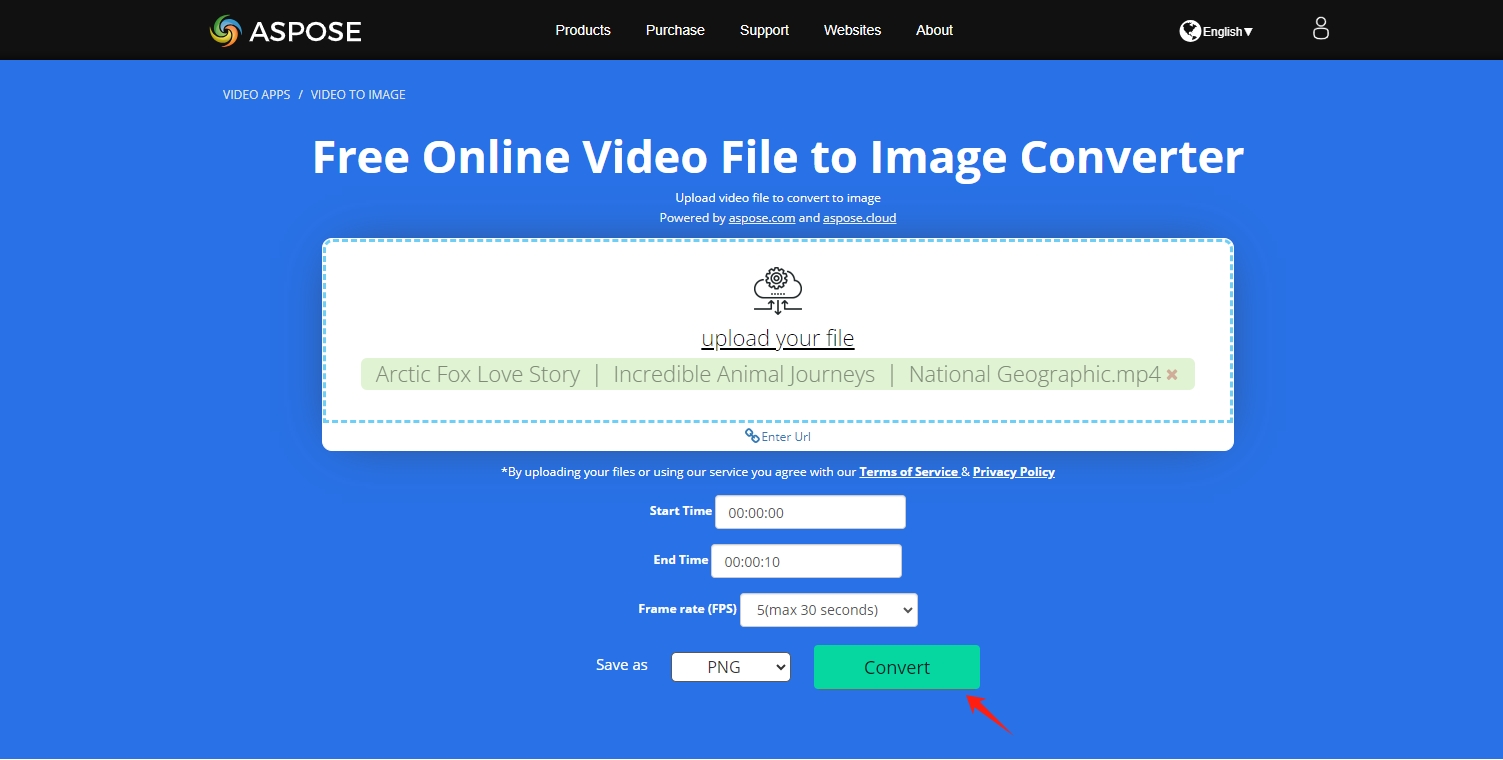
Étape 3 : Cliquez sur " Télécharger maintenant » pour télécharger les images extraites sur votre ordinateur. Ces images seront enregistrées sous forme de fichier .zip, vous pourrez décompresser le fichier localement et accéder à toutes les images téléchargées.
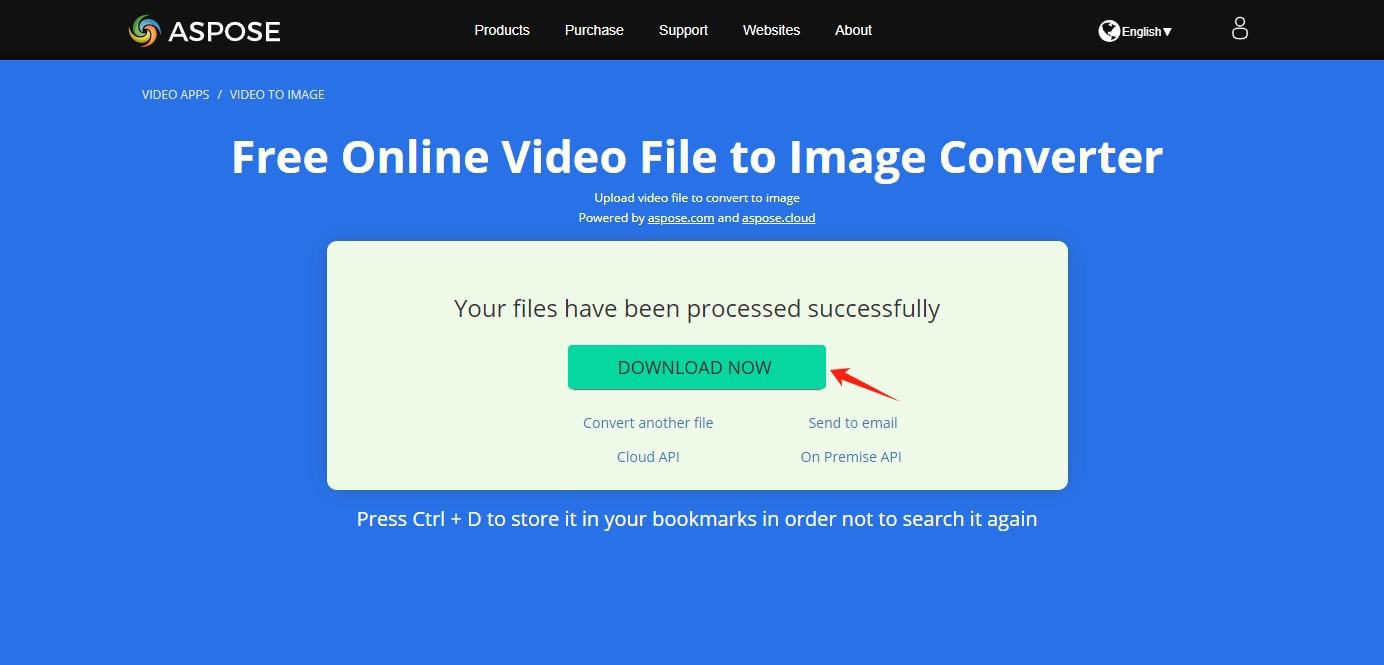
2. Fusion des images extraites
Étape 1 : Visitez un outil de fusion d'images en ligne qui vous permet de combiner plusieurs images en une seule image composite, telle que « Outil de fusion d'images Aspose “, et téléchargez les images que vous avez extraites de la vidéo auparavant.
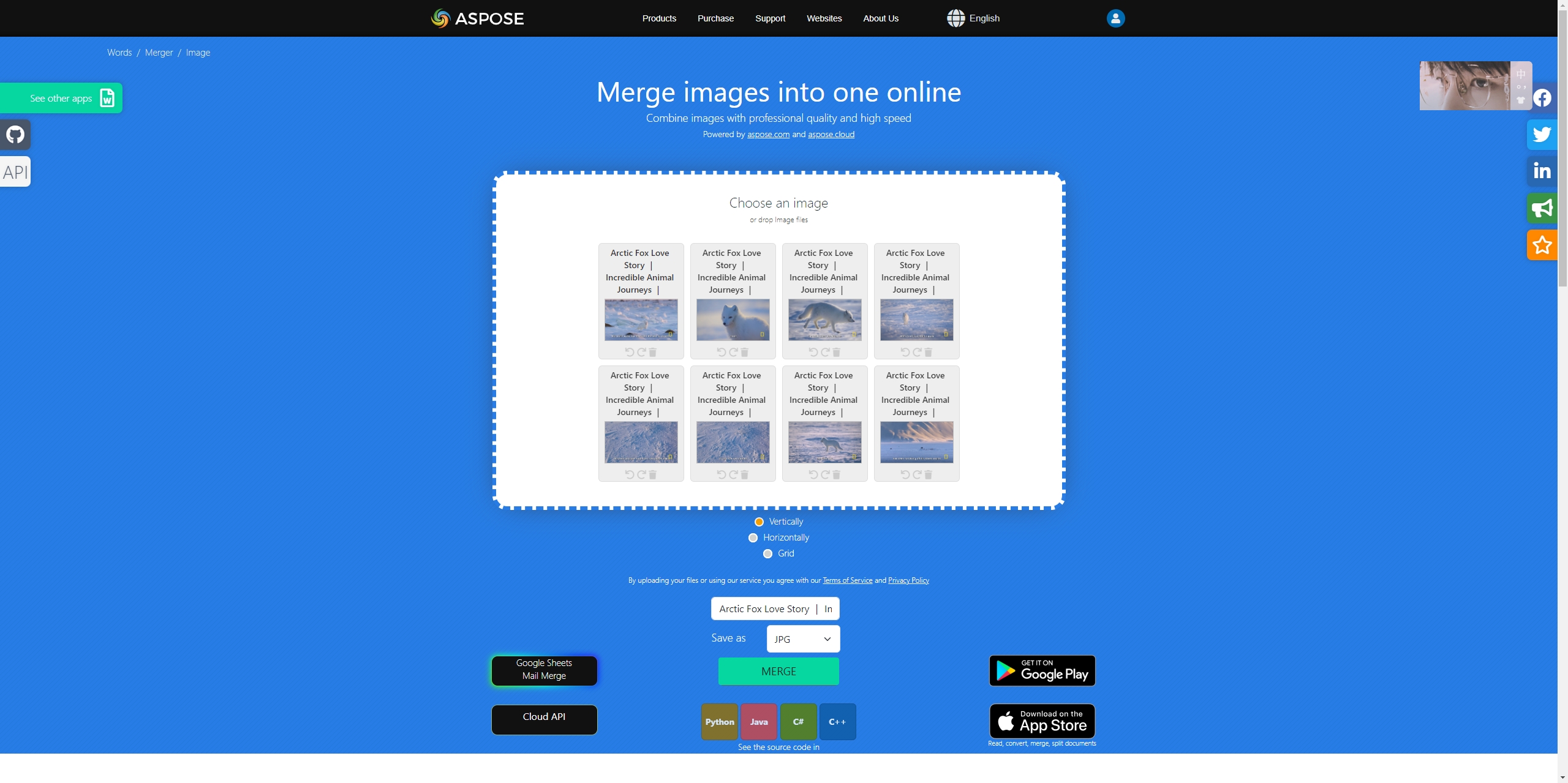
Étape 2 : utilisez les fonctionnalités fournies par l'outil de fusion d'images pour personnaliser le style de l'image et le format de sortie, puis cliquez sur le bouton « Fusionner » pour commencer à combiner ces images en ligne.
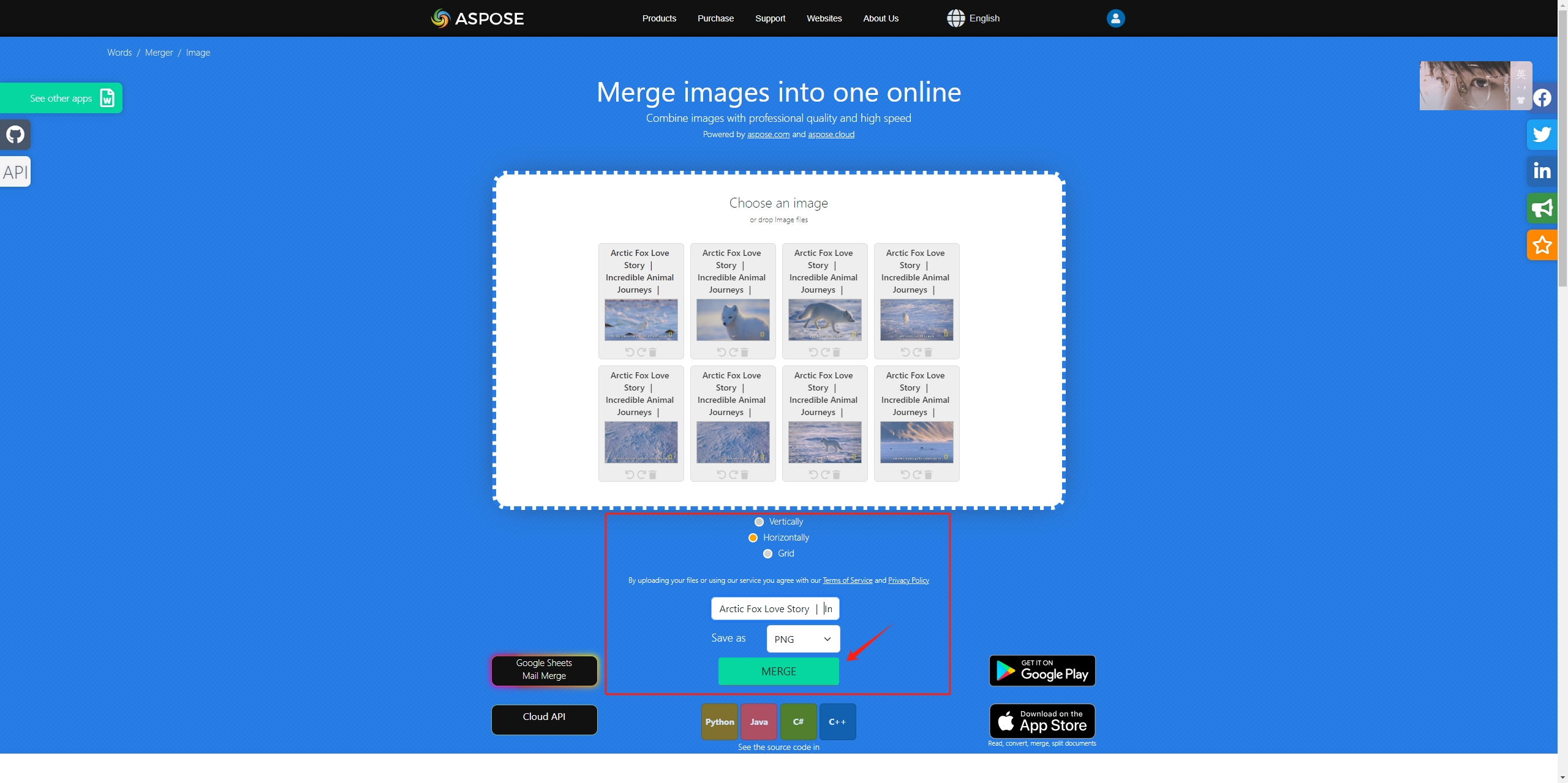
Étape 3 : Attendez un moment et le site proposera un « Télécharger " pour enregistrer l'image fusionnée, cliquez dessus pour démarrer le processus de téléchargement.
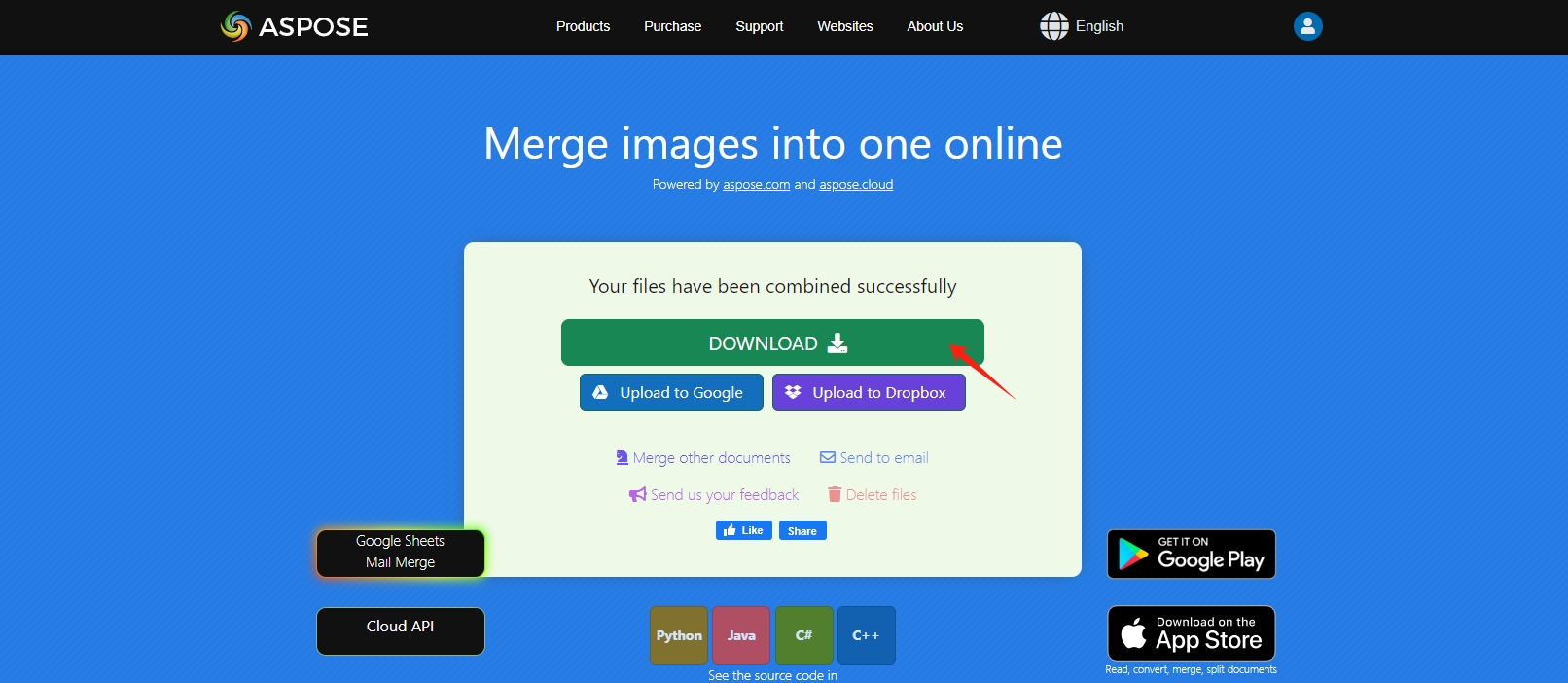
Les convertisseurs de vidéo en image et les outils de fusion d'images en ligne offrent commodité, accessibilité et rentabilité aux utilisateurs cherchant à extraire des images de vidéos et à créer des images composites. Cependant, ils peuvent présenter des limitations en termes de fonctionnalités, d’options de personnalisation et de considérations de sécurité.
Méthode 2 : Utilisation de l’outil d’épissage de sous-titres vidéo en ligne
La capture et la combinaison d'images peuvent également être archivées à l'aide d'un outil de fusion de sous-titres vidéo en ligne, et voici un guide étape par étape :
Étape 1 : Sélectionnez un outil de collage de sous-titres vidéo en ligne tel que " Outil Images », téléchargez le fichier vidéo (aux formats MP4, OGG, WEBM) à partir duquel vous souhaitez extraire des images.
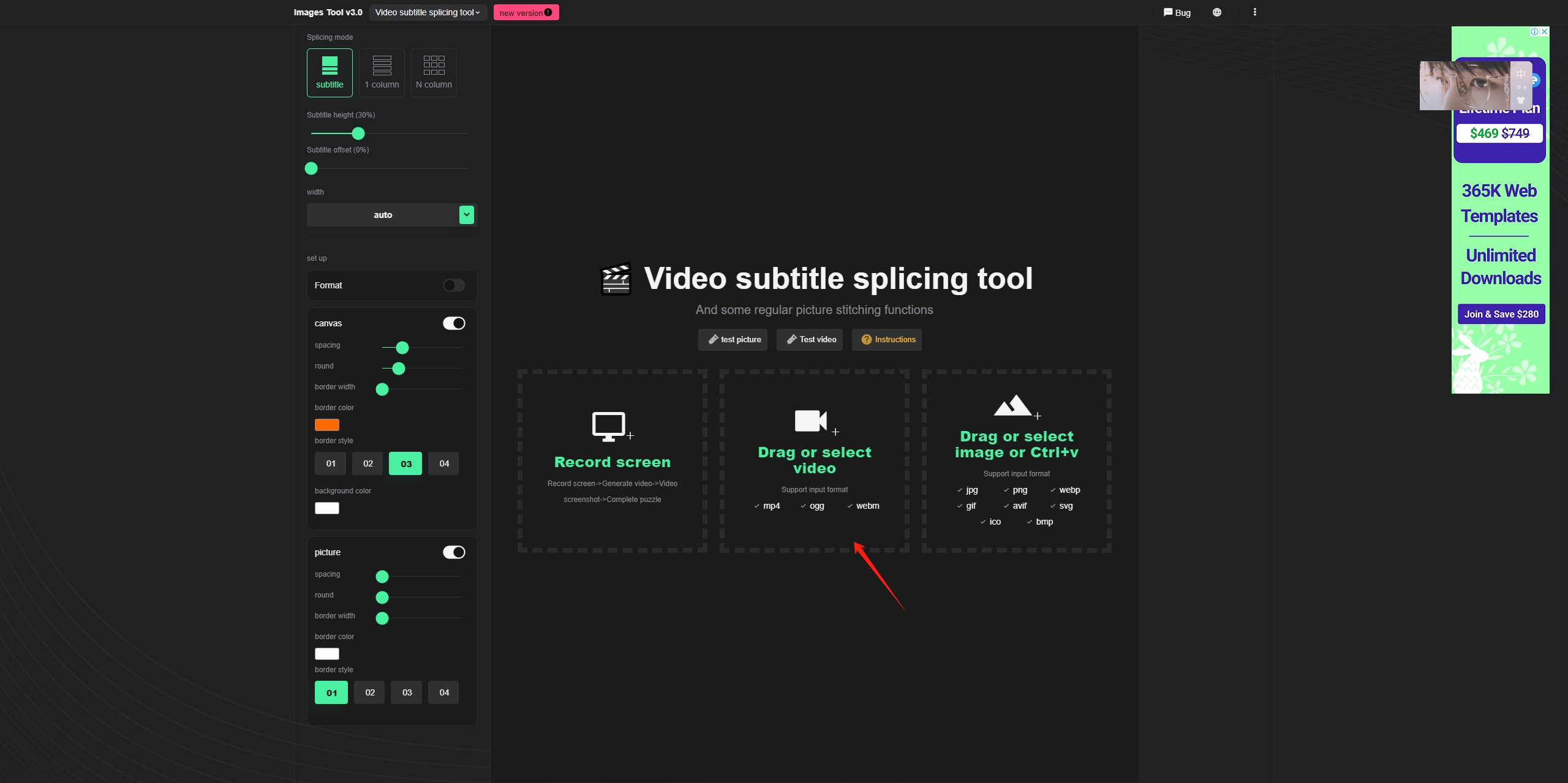
Étape 2 : Lisez la vidéo, localisez l'image que vous souhaitez capturer et cliquez sur le bouton " Capture d'écran vidéo " bouton.
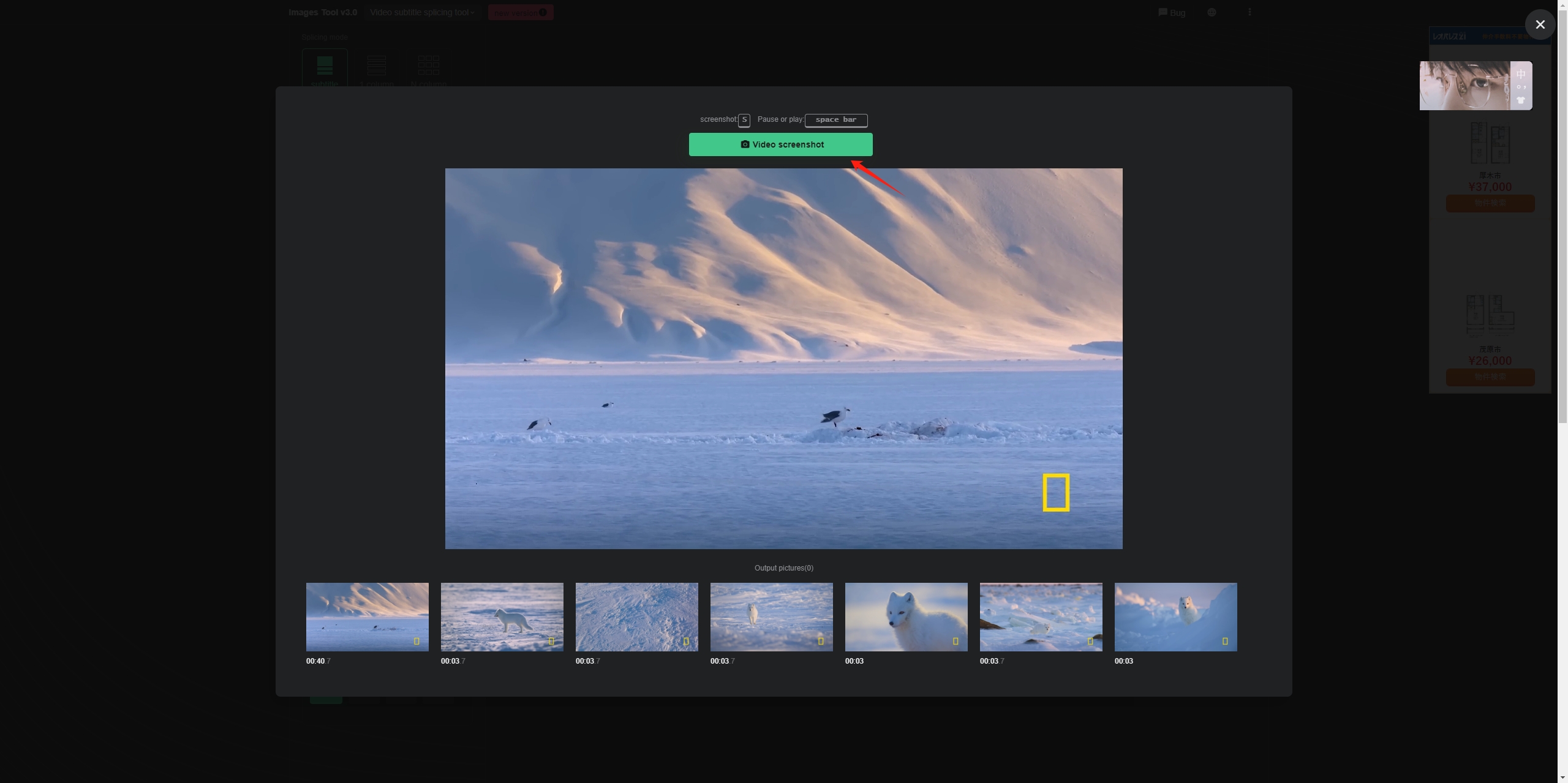
Étape 3 : Disposez les images extraites sur le canevas fourni par l'outil de fusion d'images. Vous pouvez choisir le style et l'espacement des images, ou ajouter des bordures aux images comme vous le souhaitez.
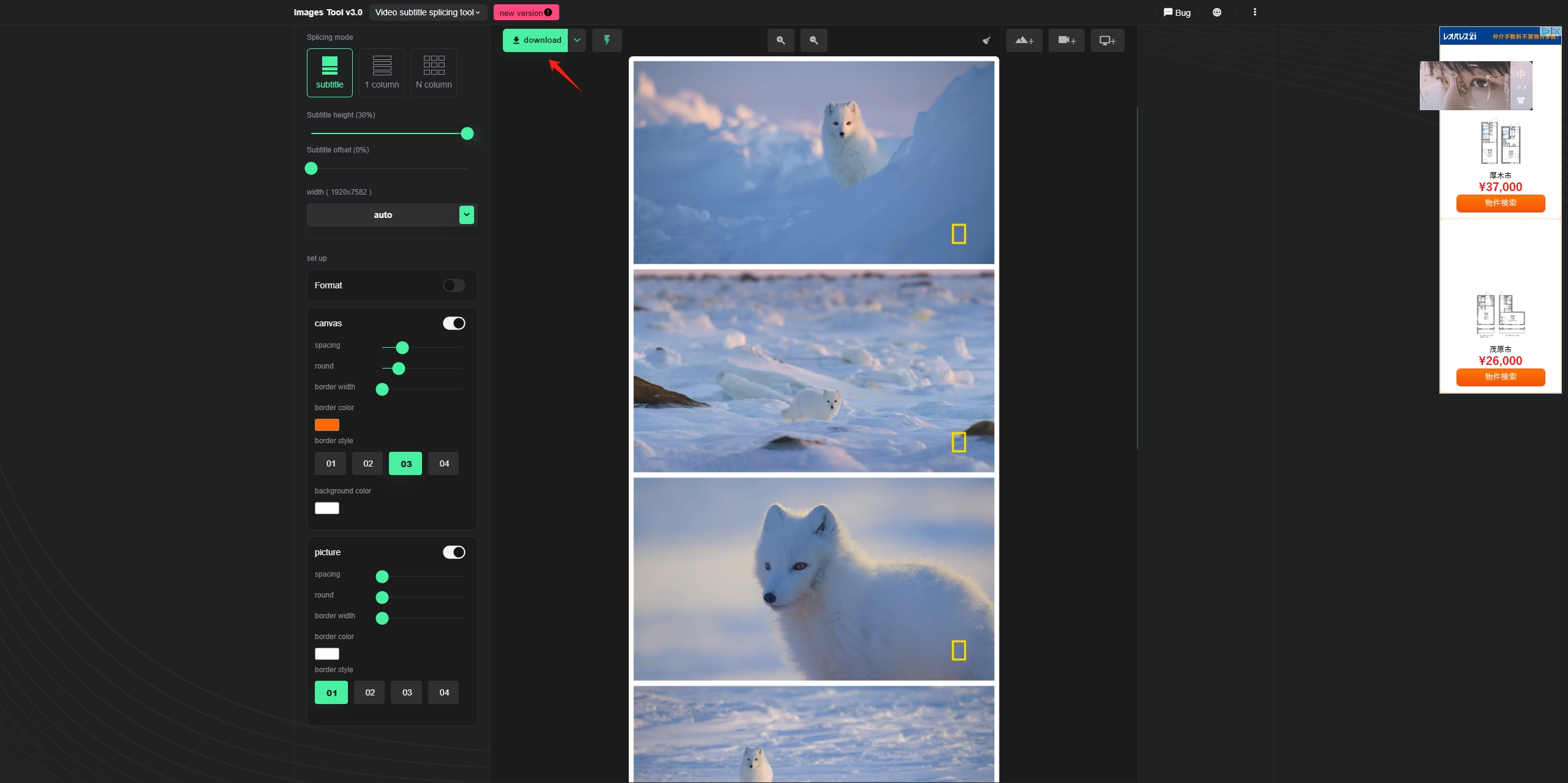
Bien que les outils de fusion de sous-titres vidéo en ligne offrent commodité et accessibilité pour capturer et fusionner des images de vidéos en ligne, ils peuvent avoir des limites dans les formats vidéo pris en charge et dans l'extraction d'images haute résolution à partir de vidéos. De plus, les utilisateurs doivent également donner la priorité à la sécurité et à la confidentialité des données lors du téléchargement de fichiers sur des plateformes en ligne.
Méthode 3 : prend des images fixes de haute qualité à partir d’une vidéo et les combine avec Sparkit
Pour ceux qui recherchent une option permettant de capturer des images fixes de haute qualité à partir d'une vidéo et de les fusionner en une seule, Sparkit est le meilleur choix. Sparkit est un logiciel puissant qui permet d'extraire toutes les images d'une vidéo grâce à sa fonction de sous-titres automatiques. Il permet également de télécharger des sous-titres locaux ou d'ajouter manuellement des sous-titres à votre vidéo. Avec Sparkit , vous pouvez enregistrer toutes les images capturées dans leur qualité d'origine en un seul clic ou les fusionner en une nouvelle pour afficher l'intégralité du contenu.
Voyons comment utiliser Sparkit pour capturer des images d'une vidéo et les fusionner dans une nouvelle :
Étape 1 : Télécharger et installer Sparkit sur votre ordinateur (il est compatible avec Windows et Mac).
Étape 2 : Lancement Sparkit , cliquez sur " Ajouter une vidéo " Téléchargez votre vidéo locale et capturez des images si la vidéo elle-même est accompagnée de sous-titres.

Étape 3 : Si votre vidéo n'a pas de sous-titres, cliquez sur « Sous-titre » et utilisez le « Sous-titres automatiques "fonctionnalité pour générer des sous-titres ou télécharger directement des sous-titres locaux.

Étape 4 : Sparkit fournira toutes les images extraites de la vidéo, cliquez sur le bouton « Capturer » pour commencer à capturer votre image préférée.

Étape 5 : Pour exporter les images capturées, cliquez sur le bouton « Montrer bouton " dans le " Images ", sélectionnez plusieurs ou toutes les images à enregistrer sur votre ordinateur.

Étape 6 : Si vous devez fusionner ces images en une seule, localisez simplement le « Aperçu ", personnalisez le style, la taille, l'espace et le format de sortie de l'image, puis cliquez sur le bouton " Exporter " et vous obtiendrez une nouvelle image qui montre tout le contenu.

Conclusion
En suivant ces étapes, vous pouvez capturer efficacement des images à partir de vidéos et les fusionner en une seule composition cohérente à l'aide d'outils en ligne et de logiciels dédiés tels que Sparkit . Chaque méthode offre ses avantages uniques, vous permettant de libérer votre créativité et de transformer des séquences vidéo en compositions visuelles époustouflantes. Si vous préférez modifier avec plus d'options, il est suggéré de télécharger et d'essayer Sparkit , une solution logicielle polyvalente qui offre des fonctionnalités avancées pour capturer des images fixes de haute qualité à partir de vidéos et les fusionner en un tout cohérent. Son interface conviviale et ses fonctionnalités robustes en font une option puissante pour les utilisateurs recherchant un meilleur contrôle et une plus grande personnalisation de leur processus d'extraction et de fusion d'images.